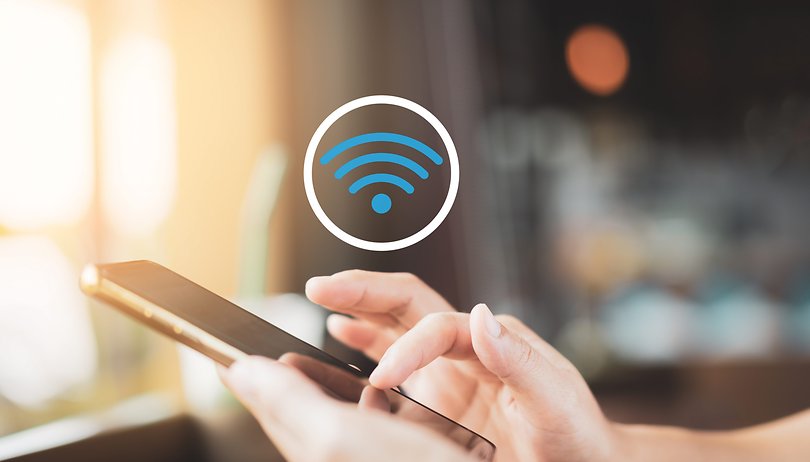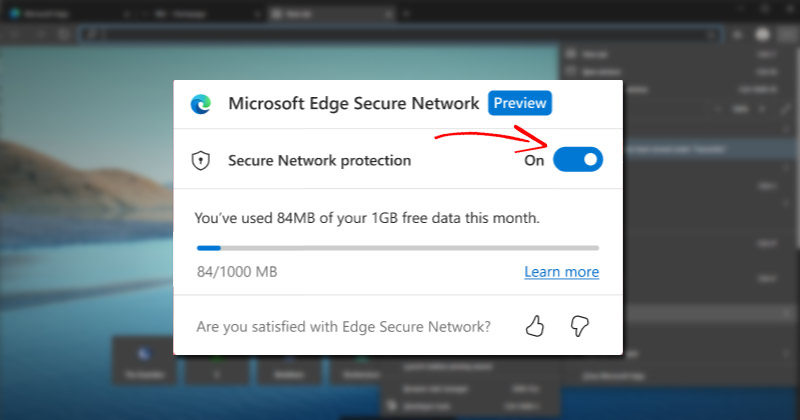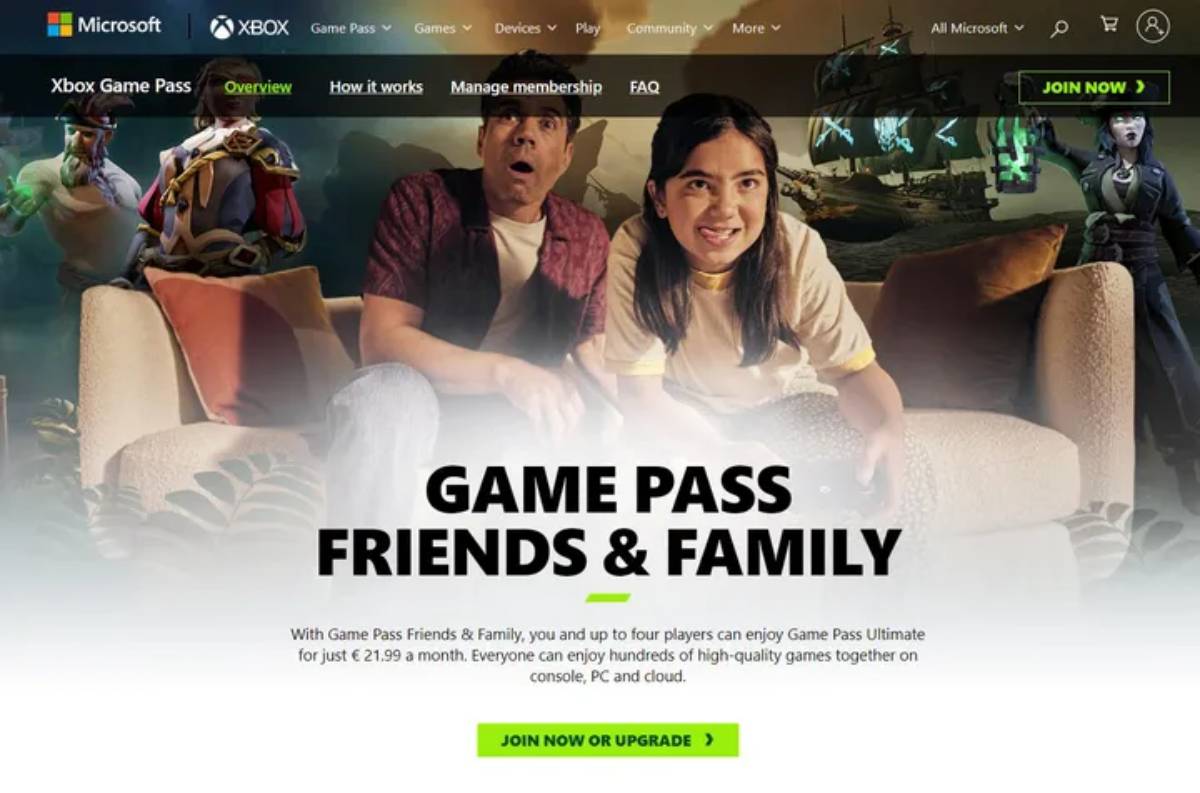Spusťte CMD na spouštěcí obrazovce!
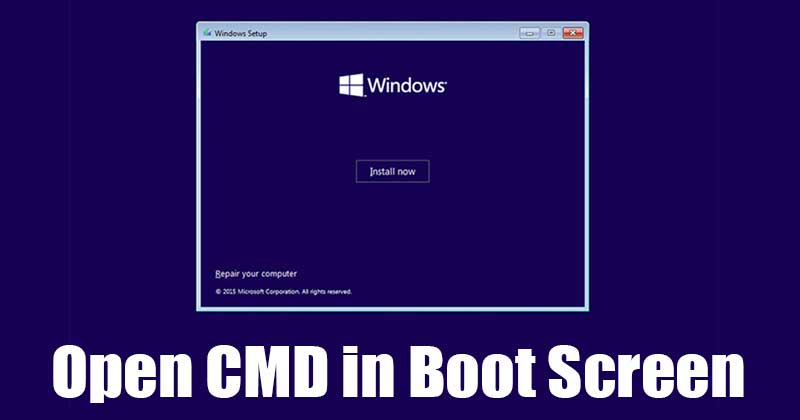
Ve srovnání se všemi ostatními stolními operačními systémy vám Windows 10 nabízí více funkcí. Ve výchozím nastavení vám operační systém například nabízí nástroj pro odstraňování problémů, nástroj pro kontrolu disku, nástroj pro kontrolu systémových souborů (SFC) a další.
Windows 10 má také interpret příkazového řádku, který komunikuje s uživatelem prostřednictvím rozhraní příkazového řádku. Příkazový řádek ve Windows 10 je velmi užitečný; můžete provádět příkazy pro mnoho úkolů.
Na techviral jsme se již zabývali průvodcem nejlepšími příkazy CMD pro operační systém Windows 10. Příkazový řádek vám také může pomoci opravit různé věci, jako je spuštění příkazu SFC pro kontrolu systémových souborů, příkaz kontroly disku pro opravu chyb disku a další.
Některé situace vyžadují spuštění příkazového řádku při spouštění v systému Windows 10. Například často potřebujeme spustit příkazový řádek systému Windows na obrazovce instalace během údržby a obnovy. Podobně při instalaci Windows 10 mohou uživatelé potřebovat převést oddíl GPT na MBR, což je možné pouze prostřednictvím CMD.
Kroky k otevření CMD (příkazový řádek) při spouštění v systému Windows 10
V tomto článku se tedy podělíme o dva různé způsoby otevření příkazového řádku při spouštění v systému Windows 10. Pojďme se podívat.
1. Spuštění CMD během instalace Windows 10
Pokud chcete spustit příkazový řádek na stránce nastavení systému Windows 10, musíte postupovat podle kroků uvedených níže.
Krok 1. Nejprve zaveďte systém z instalačních médií Windows pomocí instalačního programu Windows.
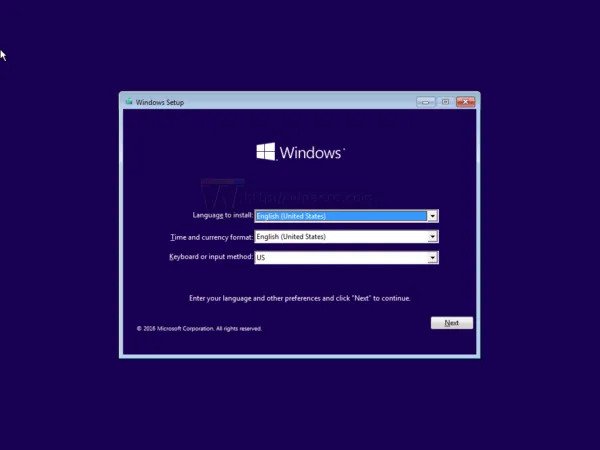
Krok 2. Nyní na obrazovce Nastavení stiskněte klávesu Shift + F10.
Krok 3. Tím se spustí okno příkazového řádku.
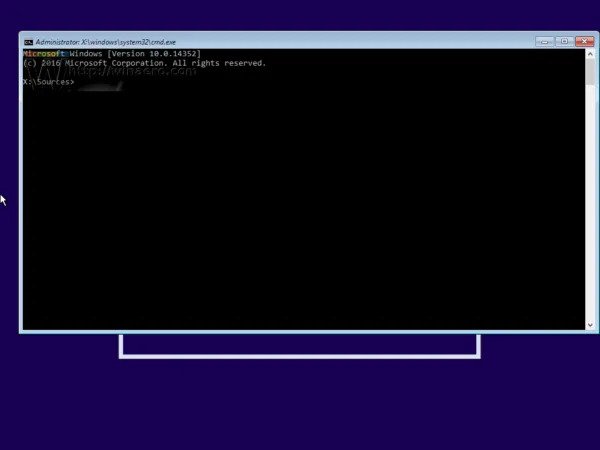
A je to! Nyní můžete pomocí příkazového řádku naformátovat pevný disk nebo převést oddíl pevného disku.
2. Otevřete příkazový řádek při spouštění pomocí pokročilého spouštění
V této metodě použijeme možnosti Advanced Startup k otevření příkazového řádku při spouštění. Postupujte podle několika jednoduchých kroků uvedených níže.
Krok 1. Nejprve otevřete nabídku Start a klikněte na tlačítko ‘Vypnout’.
Krok 2. Nyní podržte klávesu Shift a klikněte na možnost ‘Restartovat’.
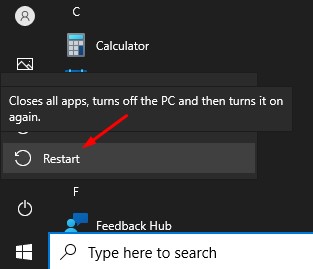
Krok 3. Windows 10 se restartuje a zobrazí se obrazovka Rozšířené možnosti spuštění.
Krok 4. Klikněte na možnost ‘Troubleshoot’ (Řešení problémů).
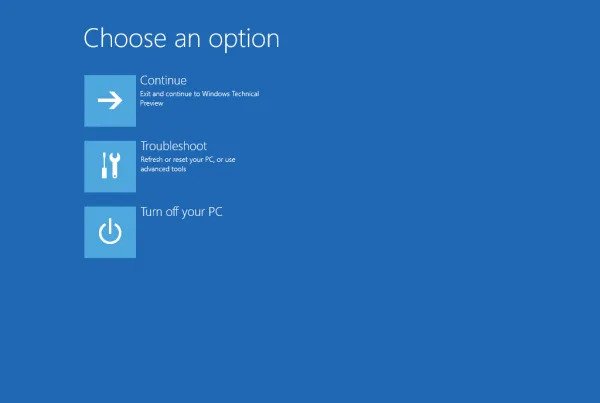
Krok 5. Na stránce Odstraňování problémů klikněte na ‘Pokročilé možnosti’
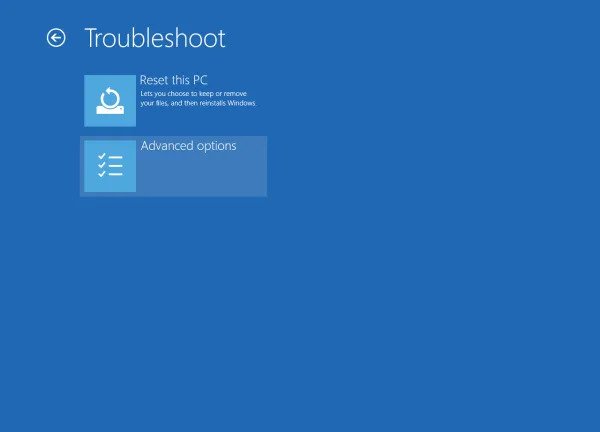
Krok 6. Na stránce Pokročilé možnosti klikněte na ‘Příkazový řádek’
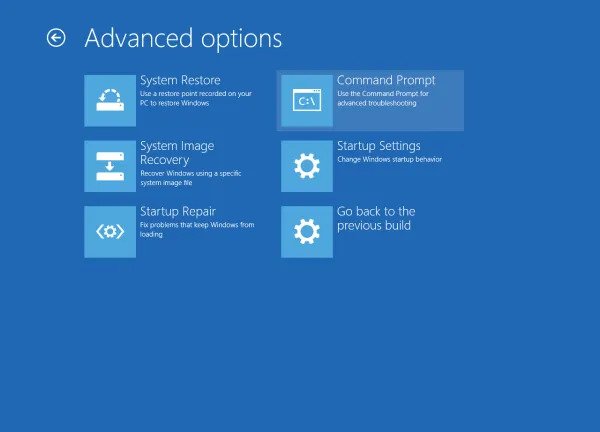
A je to! Jsi hotov. Takto můžete použít možnost Pokročilé spuštění k otevření příkazového řádku při spouštění.
Tato příručka je tedy o tom, jak otevřít příkazový řádek při spouštění v počítači se systémem Windows 10. Doufám, že vám tento článek pomohl! Sdílejte to prosím také se svými přáteli. Máte-li v této souvislosti nějaké pochybnosti, dejte nám vědět do pole pro komentáře níže.